Виджеты отличные … если вы действительно используете их. Быстрое движение вправо по экрану блокировки покажет вид «Сегодня» и его виджеты, и его очень легко случайно открыть. Кроме того, другие могут видеть ваши виджеты без какой-либо аутентификации. Вы можете вручную удалить все виджеты, но это не помешает открытию представления «Сегодня» при нажатии правой кнопки мыши. Однако есть способ полностью отключить страницу.
Прежде чем выйдет iOS 10, вам нужно будет развернуть уведомления на экране блокировки, а затем проведите пальцем по странице до представления «Сегодня», чтобы увидеть свои виджеты. Но в iOS 10 и более поздних версиях доступ к нему намного проще, даже если вы этого не хотите, с помощью быстрого щелчка правой кнопкой мыши по экрану. Однако из-за заблокированного или разблокированного состояния, в котором может находиться экран блокировки, скрытие виджетов может быть либо очень простым, либо многоэтапным процессом, который удаляет некоторые основные функции с экрана блокировки.
Примечание. Если вы не используете пароль или биометрические данные, будет работать только вариант 3 ниже.
Вариант 1. Отключение виджетов в заблокированном состоянии
Начиная с iOS 10, экран блокировки вашего iPhone может находиться в заблокированном или разблокированном состоянии. Когда вы поднимите свой iPhone 6s или более новую модель, экран блокировки перейдет в заблокированное состояние. На iPhone X или новее вы также можете нажать на экран, чтобы вывести экран блокировки в заблокированное состояние.
В заблокированном состоянии вы или кто-либо другой можете получить доступ к виджетам, проведя пальцем прямо по экрану, чтобы открыть представление «Сегодня». Чтобы этого не случилось, откройте приложение «Настройки» и нажмите «Touch ID». Код доступа «или» Идентификатор лица Пароль. «Введите свой пароль, затем прокрутите вниз и снимите флажок» Сегодняшний просмотр «в разделе» Разрешить доступ при блокировке «.
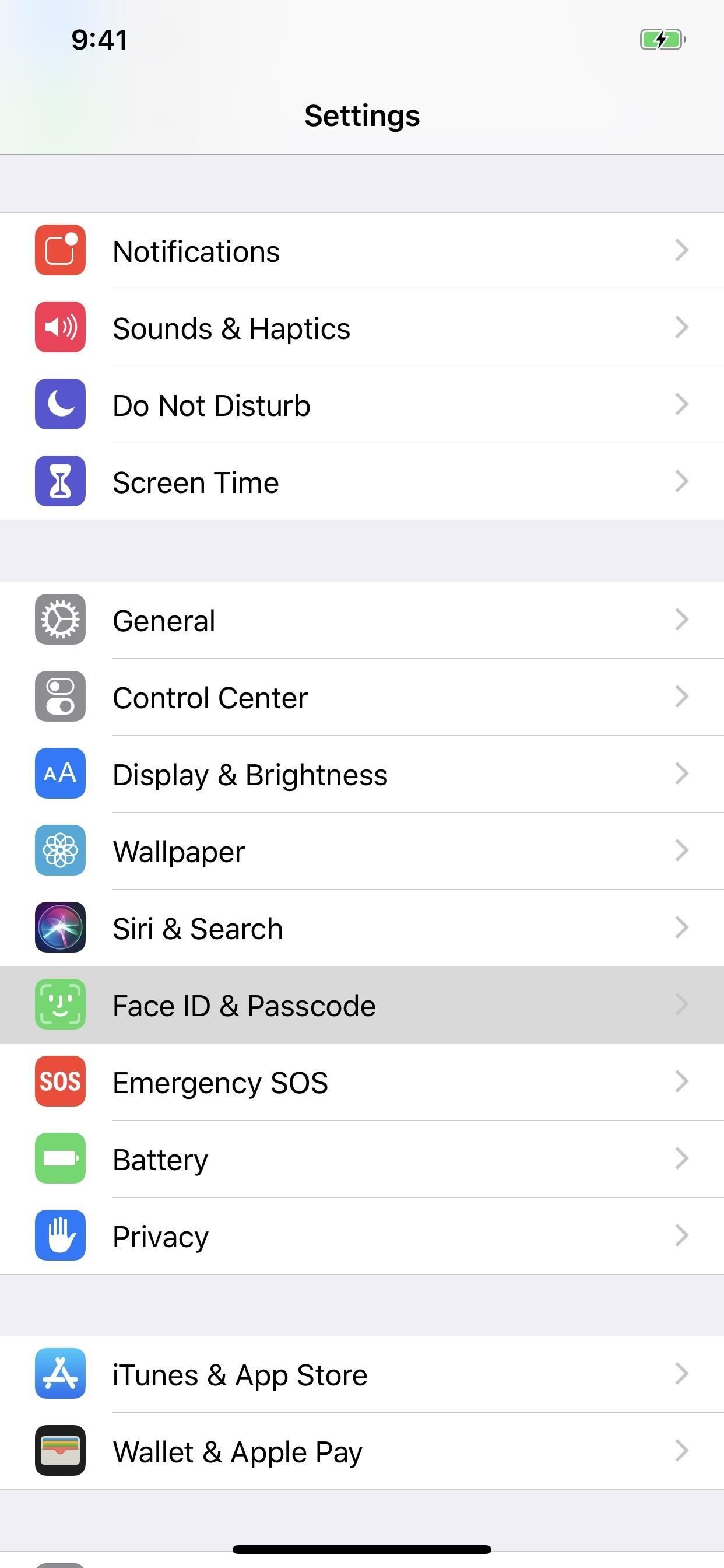
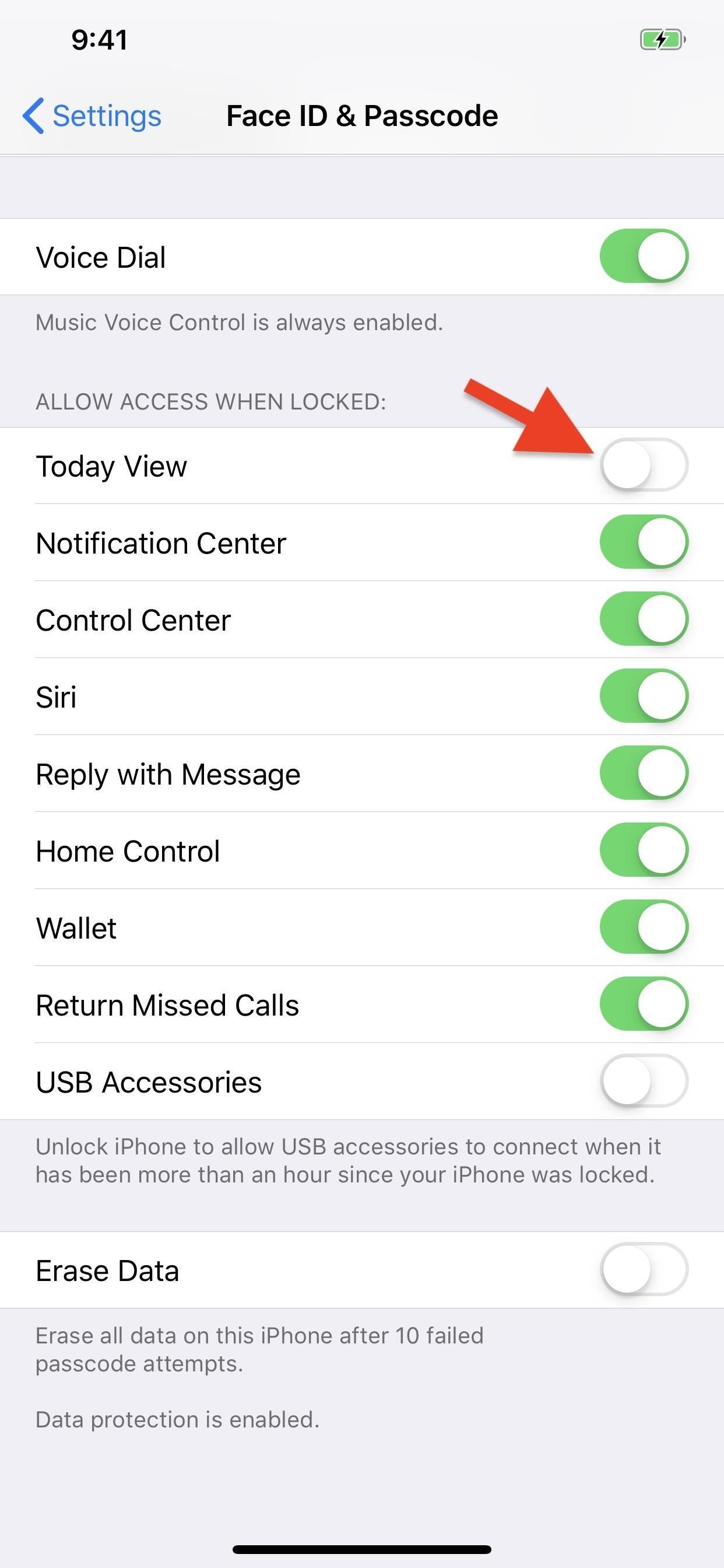
Теперь, когда вы или кто-то еще пытаетесь увидеть виджеты в заблокированном состоянии на экране блокировки, ничего не произойдет. Страница не появится вообще.


До и после сравнения, где после, вы все еще можете просматривать виджеты в разблокированном состоянии.
Примечание. Если на вашем устройстве нет Touch ID или Face ID, отключение этой опции полностью удалит виджеты с экрана блокировки, поэтому нет необходимости проверять второй шаг.
Вариант 2: отключить виджеты в «заблокированном» Состояние «разблокировано»
Первый вариант действительно полезен, когда вы не хотите, чтобы другие знали, какие у вас есть виджеты. Кроме того, вы можете не захотеть, чтобы они знали, какие у вас запланированные встречи в календаре, кто ваши любимые контакты или какие новости вам нравятся. Однако, если вы также беспокоитесь о случайном открытии — или если вам просто не нравятся виджеты — вы также можете отключить его из разблокированного состояния.
iPhone с Touch ID
Если у вас есть модель iPhone с кнопкой «Домой» и вы используете Touch ID, всякий раз, когда вы нажимаете на кнопку «Домой», он разблокирует экран блокировки, позволяя провести пальцем, чтобы открыть виджеты. Вместо этого вы можете сделать так, чтобы, когда вы отдыхали, он выходил из экрана блокировки на домашний экран или в любое приложение, в котором вы были, делая виджеты невозможными на экране блокировки.
Для этого выполните действия, описанные в варианте 1 выше, затем откройте приложение «Настройки», выберите «Общие», затем «Специальные возможности». Оттуда, нажмите кнопку «Домой». затем включите «Rest Finger to Open».
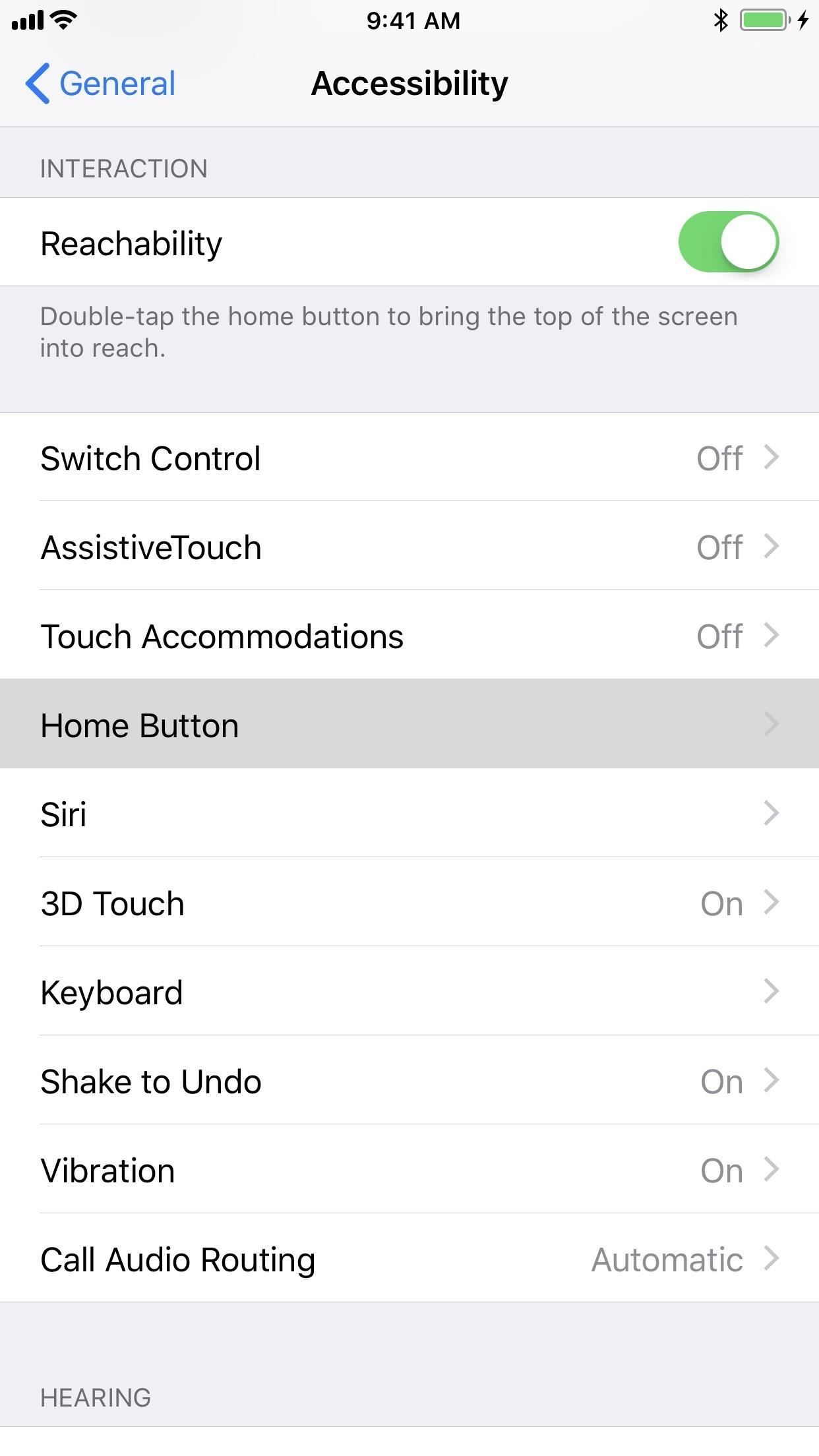
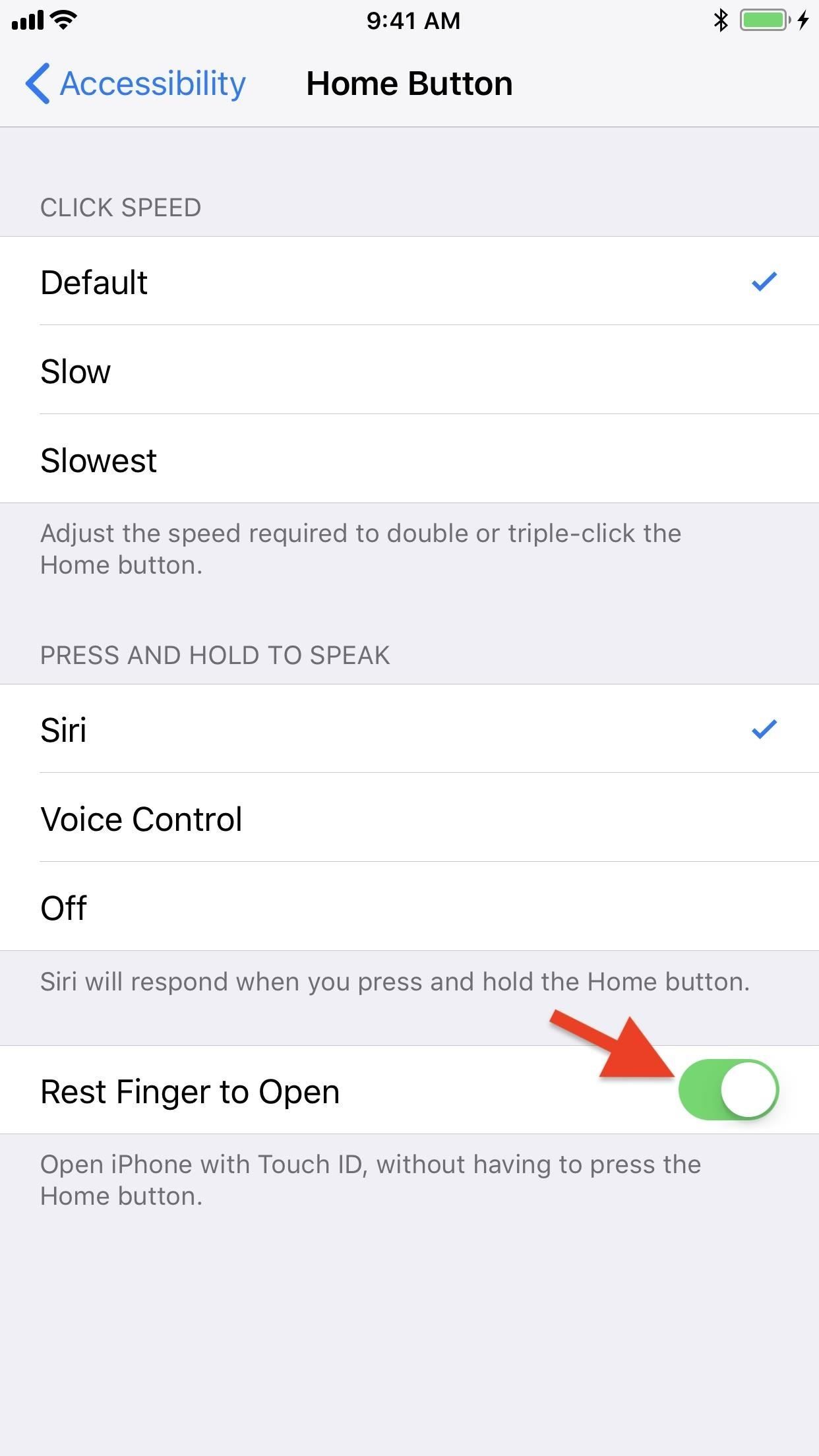
Это откроет домашний экран или любое другое приложение, в котором вы были, не оставляя вас на экране блокировки в разблокированном состоянии.
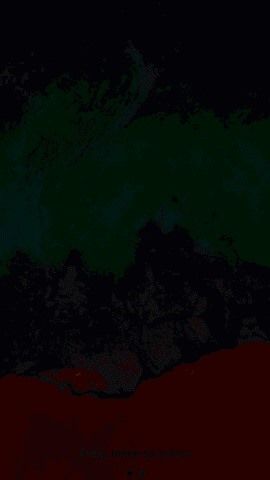
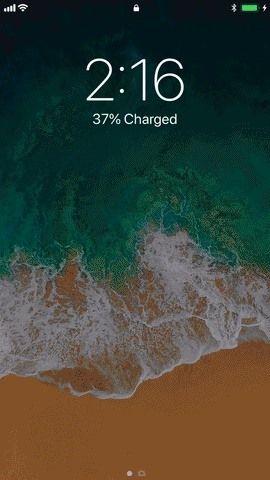
До и после сравнения, где после, он сразу же выходит из экрана блокировки.
iPhone с идентификатором лица
Если у вас есть модель iPhone с боковой кнопкой вместо кнопки «Домой» и вы используете Face ID, открывать «Прикосновение пальца к открытию» не будет. Единственное, что вы можете сделать, это отключить «Разблокировку iPhone» в разделе «Использовать идентификатор лица для» в «Идентификатор лица». Настройки «Пароль». Очевидно, это дурацкий вариант, поскольку вам нужно использовать свой пароль, чтобы отныне разблокировать iPhone с помощью пароля, проводя вверх по экрану блокировки, но если вы так ненавидите виджеты, может, оно того стоит?
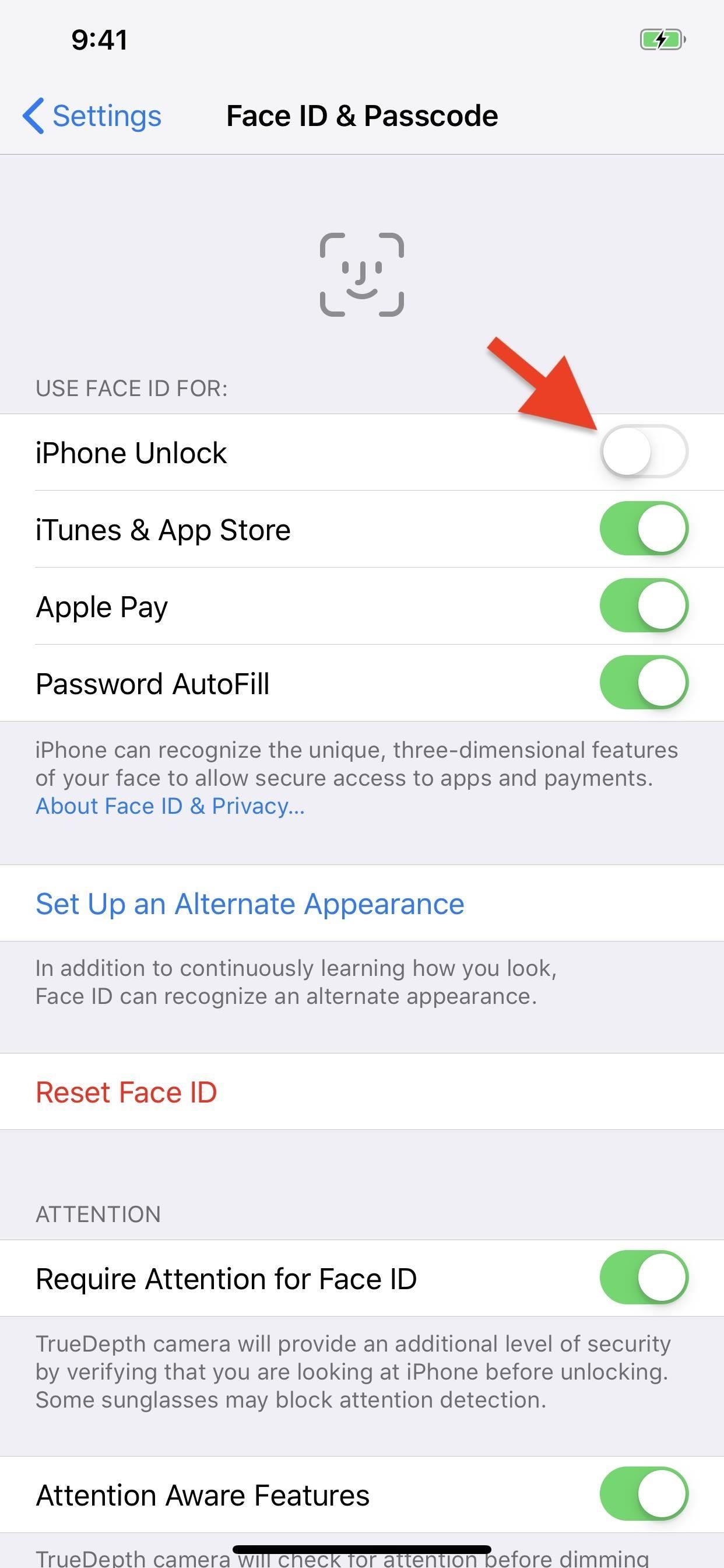

Вариант 3: удаление виджетов всей системы
Если вам не нравятся периоды виджетов, заблокированные или разблокированные, вы также можете удалить каждый виджет по одному из меню «Редактировать» в представлении «Сегодня», которое влияет на виджеты, когда вы проводите правой кнопкой мыши на экране блокировки, проведите пальцем вправо от первой страницы начального экрана и проведите вниз от центральной вершины повсюду. Но если они вам нравятся, когда вы не на экране блокировки, лучше использовать один из двух способов, описанных выше.
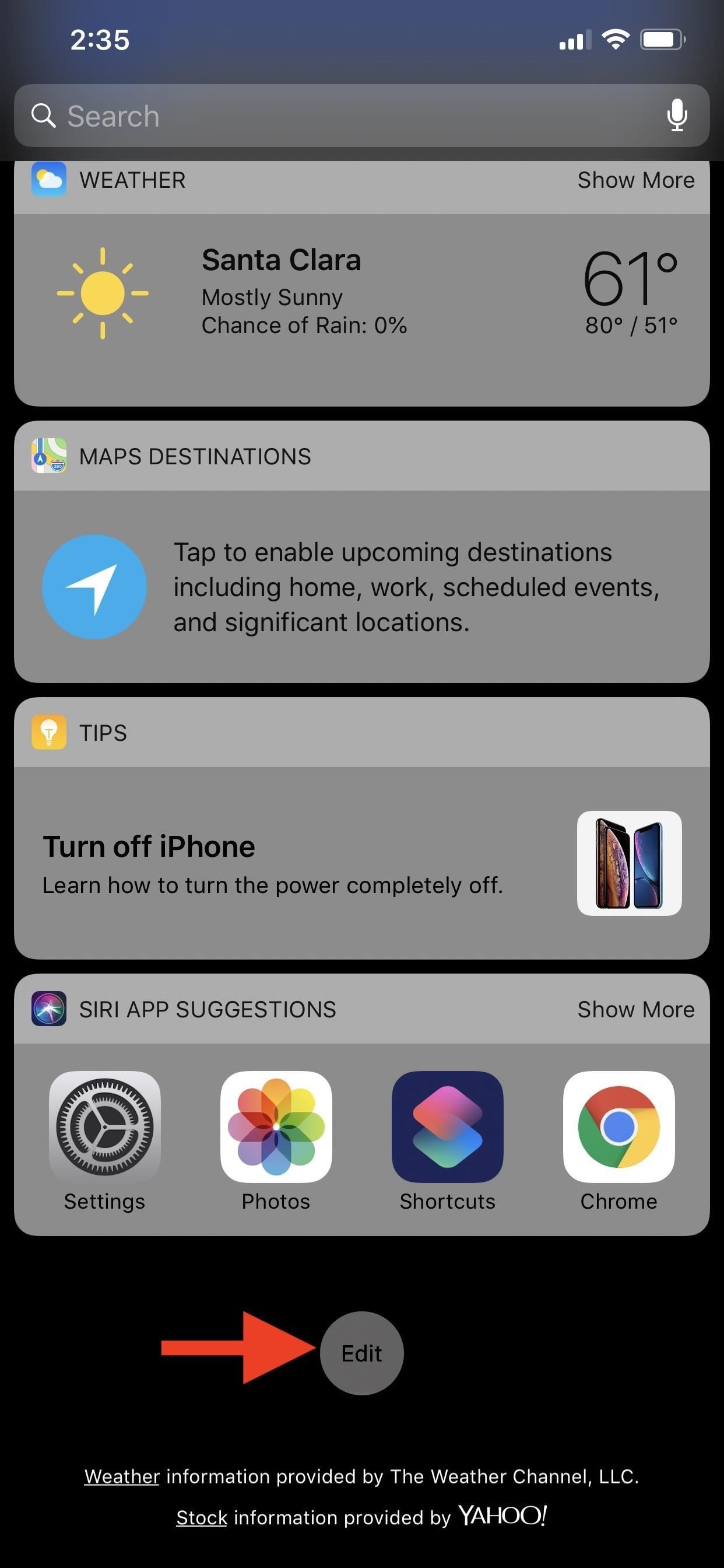
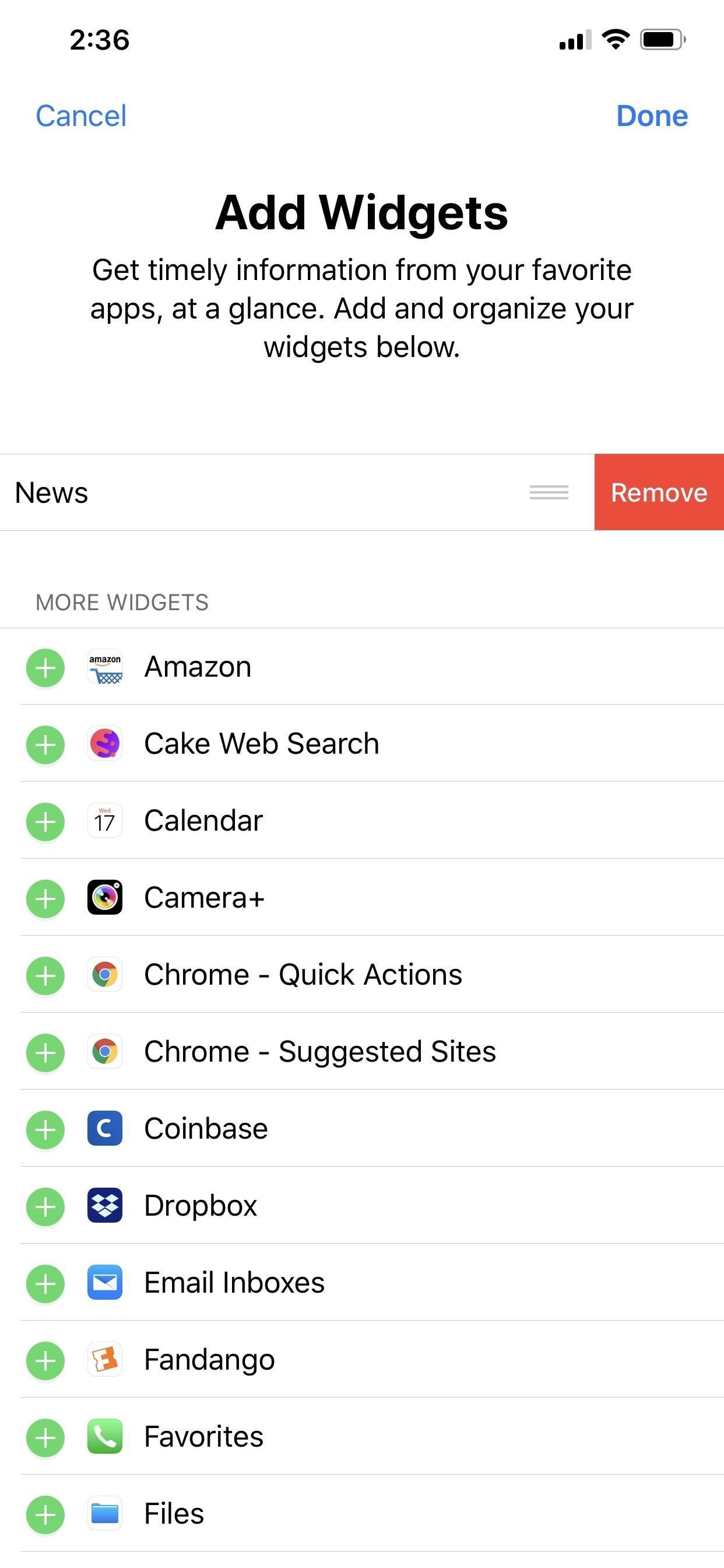
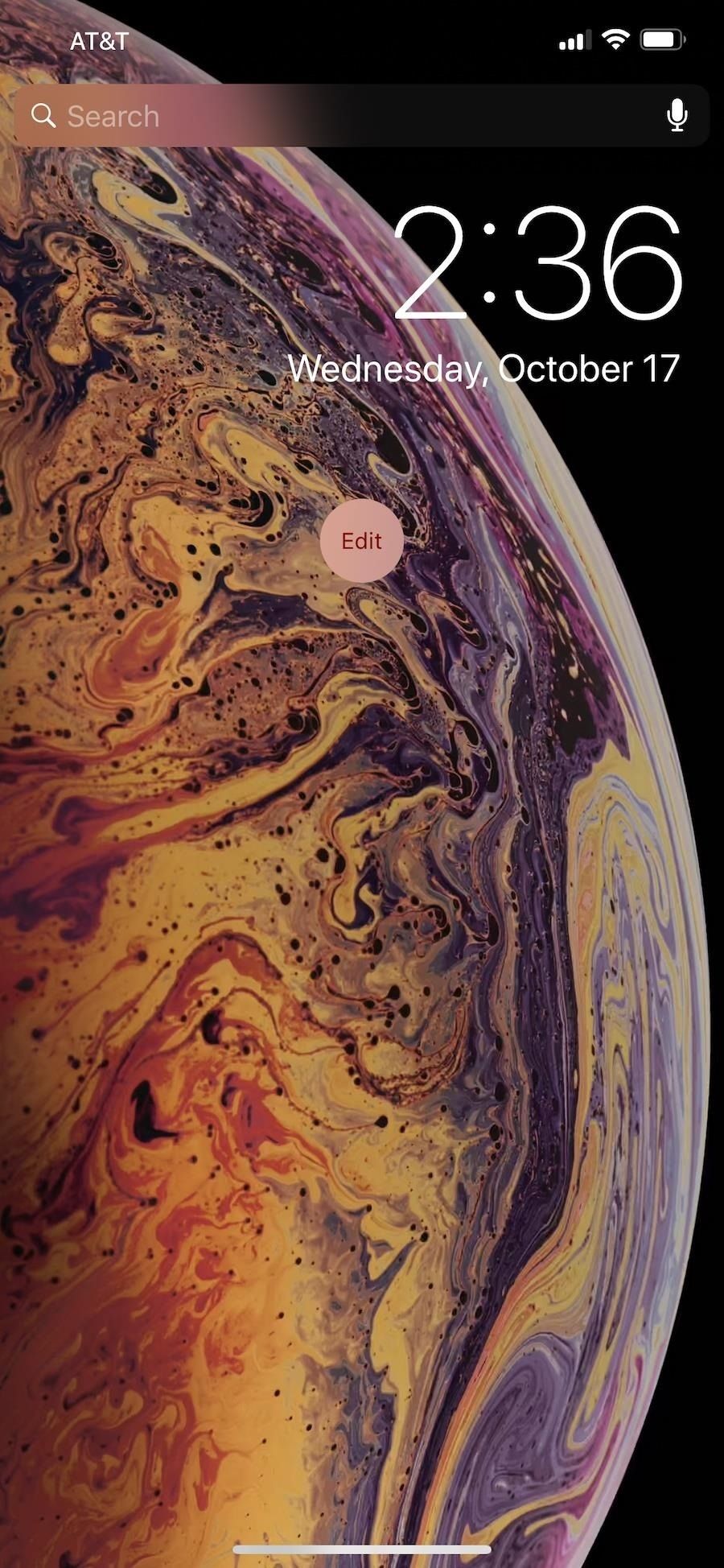
Независимо от того, как вы это сделали, вы все равно сможете провести пальцем влево по экрану блокировки, чтобы быстро получить доступ к своей камере (хотя, вы также можете избавиться от этого).
Оцените статью!
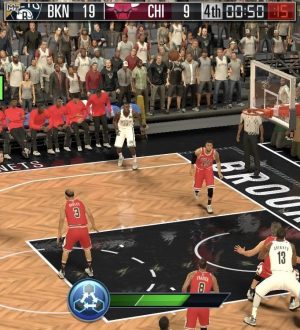
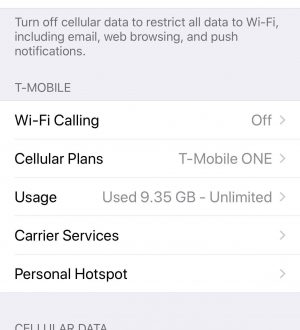
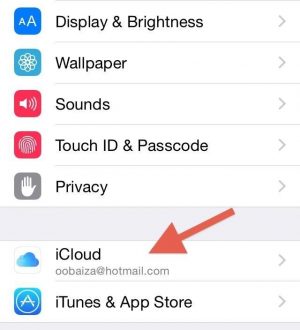
Отправляя сообщение, Вы разрешаете сбор и обработку персональных данных. Политика конфиденциальности.